ეს პროცესი გადამწყვეტია DTS Sound პროგრამული უზრუნველყოფის შეუფერხებლად მუშაობისთვის
- Dtsapo4service.exe არის ხმასთან დაკავშირებული პროცესი, რომელიც აიძულებს DTS აუდიო დამუშავების პროგრამას გამართულად იმუშაოს.
- პროცესი სრულიად უსაფრთხოა და არ აზიანებს თქვენს კომპიუტერის რესურსებს.
- თუ dtsapo4service.exe პროცესი იწვევს CPU-ს მაღალ გამოყენებას, შეგიძლიათ გამორთოთ ის სამუშაო მენეჯერში.
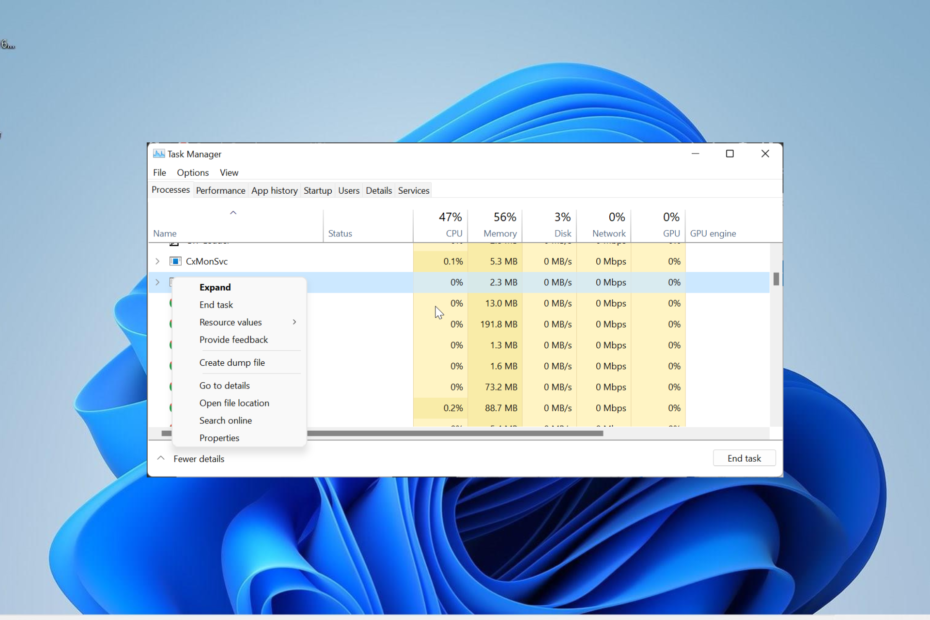
Xდააინსტალირეთ ჩამოტვირთვის ფაილზე დაწკაპუნებით
- ჩამოტვირთეთ DriverFix (დამოწმებული ჩამოტვირთვის ფაილი).
- დააწკაპუნეთ სკანირების დაწყება ყველა პრობლემური დრაივერის მოსაძებნად.
- დააწკაპუნეთ დრაივერების განახლება ახალი ვერსიების მისაღებად და სისტემის გაუმართაობის თავიდან ასაცილებლად.
- DriverFix ჩამოტვირთულია 0 მკითხველი ამ თვეში.
არსებობს სხვადასხვა პროცესები, რომლებიც მიმდინარეობს ფონზე
რათა Windows PC დააწკაპუნოთ. ერთ-ერთი ნაკლებად შესამჩნევი პროცესია dtsapo4service.exe.ეს პროცესი ზოგჯერ ჩნდება სამუშაო მენეჯერში და მომხმარებლებს აინტერესებს რას აკეთებს. ეს სახელმძღვანელო გთავაზობთ ყველა საჭირო ინფორმაციას dtsapo4service.exe პროცესის შესახებ, მათ შორის მასთან დაკავშირებული შეცდომების გამოსწორების ჩათვლით.
რა არის dtsapo4service.exe?
Dtsapo4service.exe არის შესრულებადი ფაილი, რომელიც მოყვება DTS ხმის პროგრამა. ის მუშაობს ფონზე და უზრუნველყოფს მისი მშობელი პროგრამული უზრუნველყოფის შეუფერხებლად მუშაობას.
ეს პროცესი უსაფრთხოა და ნორმალურად არ დაზოგავს თქვენს კომპიუტერის რესურსებს. თუმცა, მრავალი სხვა პროცესის მსგავსად, ვირუსებს ზოგჯერ შეუძლიათ შენიღბვას dtsapo4service.exe, რაც იწვევს რესურსების არანორმალურ გამოყენებას.
ამ შემთხვევაში მავნე პროგრამის მარტივი სკანირება დაგეხმარებათ. ამ პროცესის მნიშვნელობა დამოკიდებული იქნება იმაზე, თუ რამდენად აფასებთ DTS Sound პროგრამულ უზრუნველყოფას. მაგრამ რადგან ეს არ არის სისტემური პროცესი, თქვენ ყოველთვის შეგიძლიათ გამორთოთ იგი.
1. გამორთეთ პროცესი
- დააჭირეთ ფანჯრები გასაღები + X და აირჩიეთ Პროცესების ადმინისტრატორი ვარიანტი.
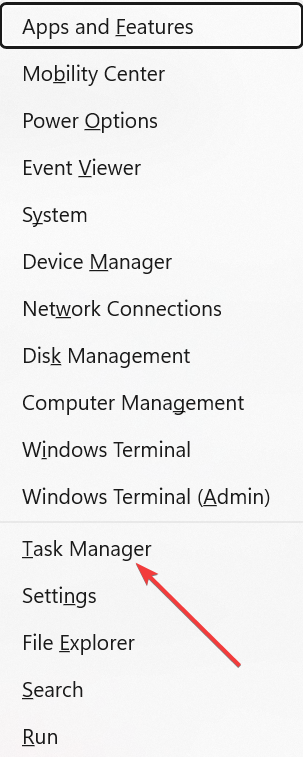
- გადაახვიეთ ქვემოთ და დააწკაპუნეთ მარჯვენა ღილაკით dtsapo4service.exe ვარიანტი.
- ბოლოს აირჩიეთ დავასრულეთ დავალება ვარიანტი.
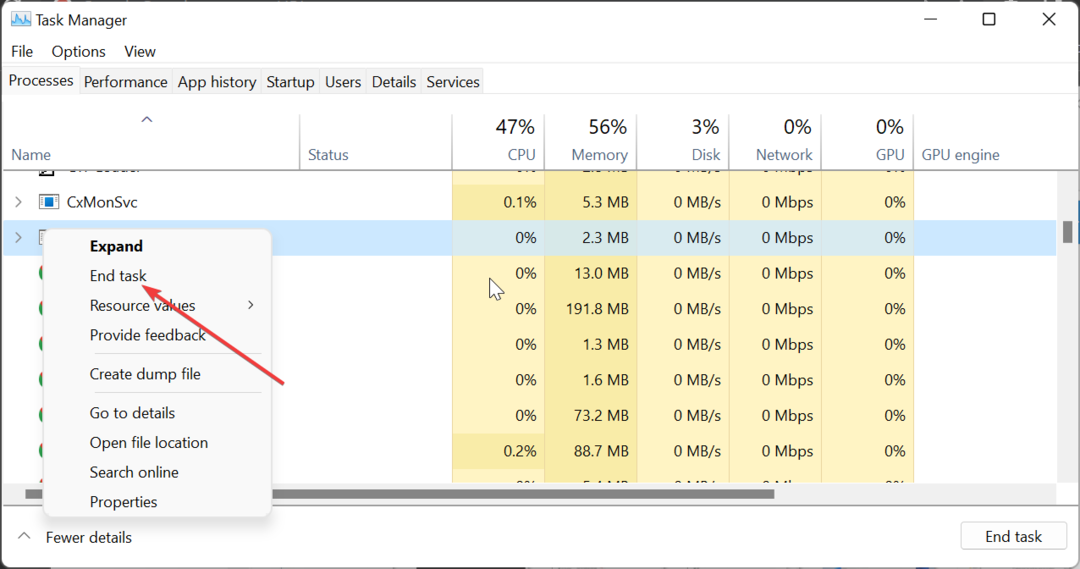
dtsapo4service.exe-თან დაკავშირებული პრობლემების გადასაჭრელად უმარტივესი გზაა პროცესის გამორთვა. ეს განსაკუთრებით ეხება იმ შემთხვევაში, თუ ის იწვევს პროცესორის ან დისკის მაღალ გამოყენებას.
2. განაახლეთ/ხელახლა დააინსტალირეთ ხმის დრაივერი
- დააჭირეთ ფანჯრები გასაღები + რ, ტიპი devmgmt.mscდა დააწკაპუნეთ კარგი.
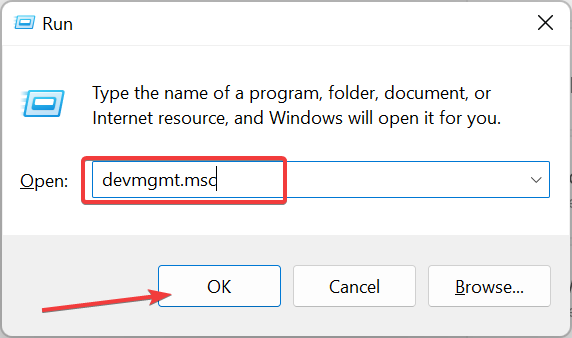
- ორჯერ დააწკაპუნეთ ხმის, ვიდეოს და თამაშის კონტროლერები პარამეტრს და დააწკაპუნეთ მაუსის მარჯვენა ღილაკით მის ქვეშ მდებარე High Definition მოწყობილობაზე.
- ახლა აირჩიეთ დრაივერის განახლება ვარიანტი.
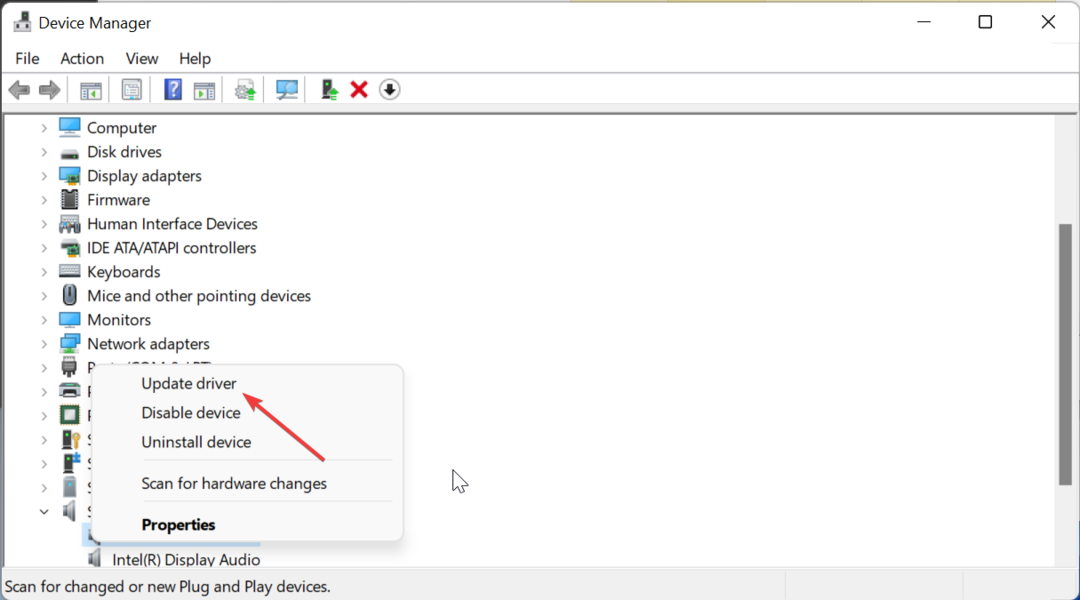
- შემდეგი, აირჩიეთ ავტომატურად მოძებნეთ მძღოლები და დააინსტალირეთ ნებისმიერი ხელმისაწვდომი განახლება.
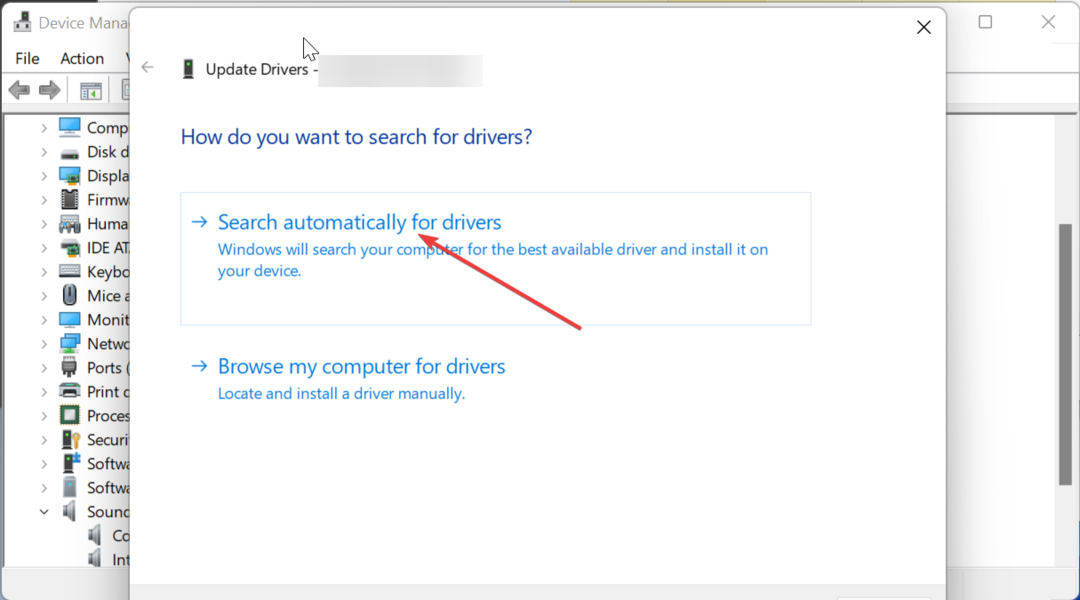
- თუ დრაივერის განახლება არ მუშაობს, გაიმეორეთ ნაბიჯები 1-დან 3-მდე და აირჩიეთ მოწყობილობის დეინსტალაცია სამაგიეროდ.
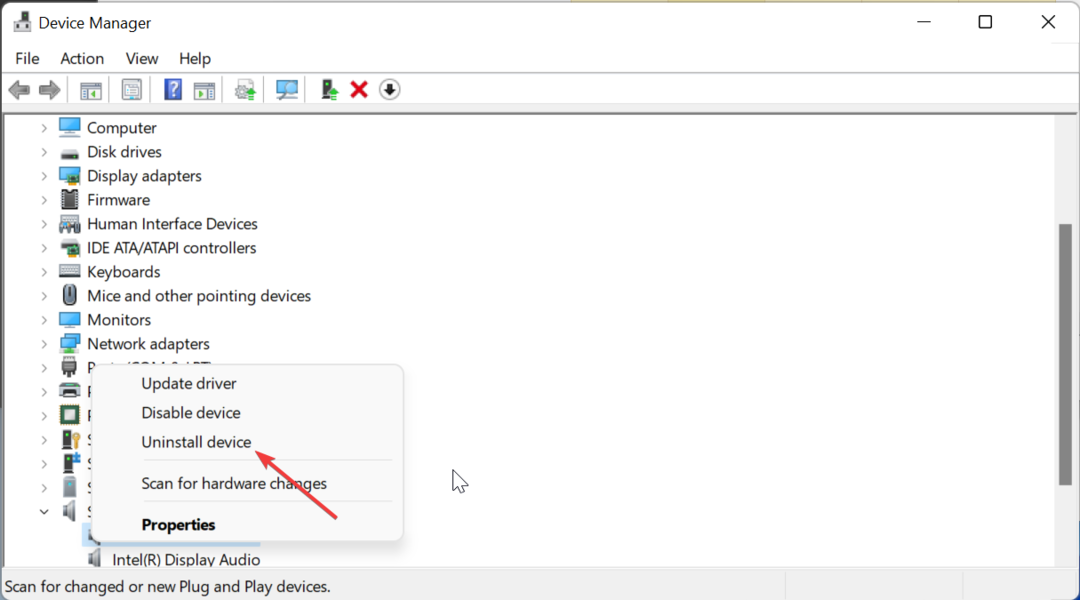
- ბოლოს დააწკაპუნეთ დეინსტალაცია დააჭირეთ და გადატვირთეთ კომპიუტერი.
ზოგჯერ dtsapo4service.exe-თან დაკავშირებული პრობლემები შეიძლება გამოწვეული იყოს თქვენი ხმის დრაივერთან დაკავშირებული პრობლემებით. უმრავლეს შემთხვევაში თქვენი დრაივერის უბრალოდ განახლებამ შედეგი უნდა მოახდინოს.
თუმცა, თუ ეს არ მუშაობს, შეიძლება დაგჭირდეთ დრაივერის დეინსტალაცია და ხელახლა ინსტალაცია. საქმეების გასაადვილებლად და სწრაფად გასამარტივებლად, გირჩევთ გამოიყენოთ გამოყოფილი ინსტრუმენტი DriverFix-ში თქვენი დრაივერის პრობლემის დასალაგებლად.
ეს ინსტრუმენტი ამოიღებს გამოცნობის თამაშს, რადგან ის განაახლებს ნებისმიერ მოძველებულ დრაივერს და ავტომატურად ცვლის გაუმართავ დრაივერებს.

DriverFix
გაუშვით თქვენი კომპიუტერი შეცდომების გარეშე და განაახლეთ დრაივერები DriverFix-ით.3. გაუშვით Playing Audio troubleshooter
- დააჭირეთ ფანჯრები გასაღები + მე და აირჩიეთ პრობლემების მოგვარება მარჯვენა პანელში.

- აირჩიეთ სხვა პრობლემების მოგვარების საშუალებები ვარიანტი.
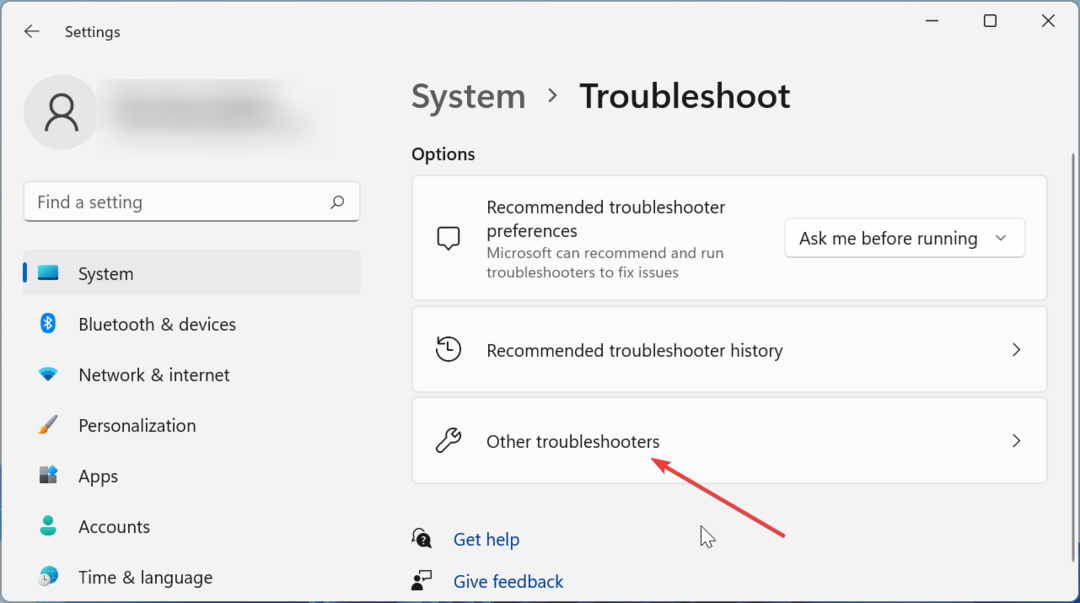
- ახლა დააწკაპუნეთ გაიქეცი ღილაკით ადრე აუდიოს დაკვრა პარამეტრი და მიჰყევით ეკრანზე მითითებებს.
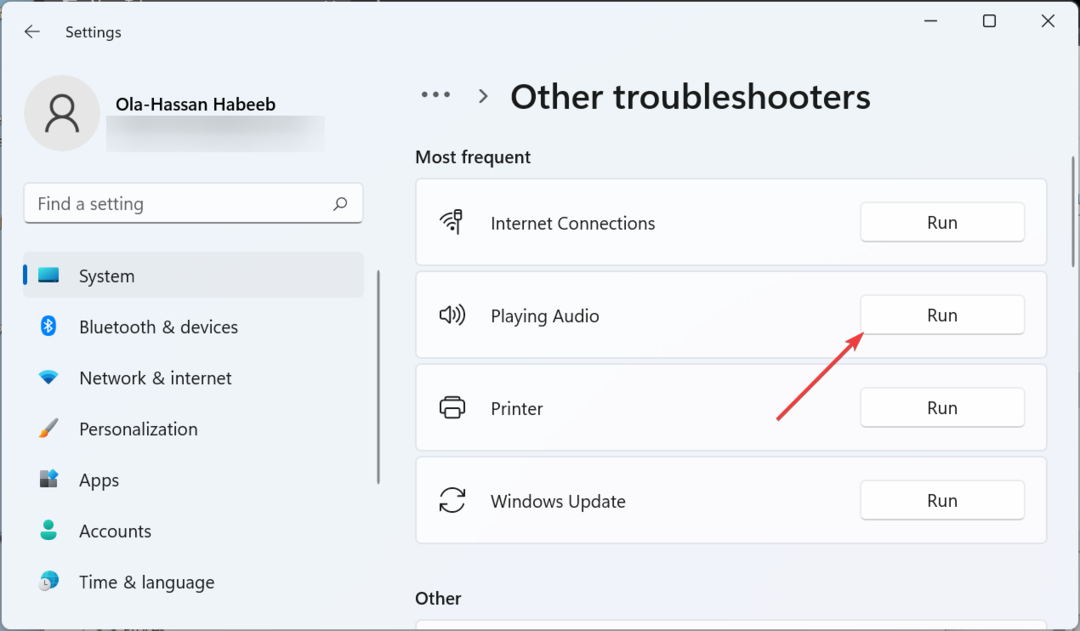
ზოგიერთ შემთხვევაში, dtsapo4service.exe შეიძლება გამოაგზავნოს შეცდომის შეტყობინებები ზოგიერთი ხმასთან დაკავშირებული პროცესების პრობლემების გამო. ჩაშენებული პრობლემების მოგვარების გაშვება დაგეხმარებათ ამ ხარვეზების აღმოფხვრაში და ნორმალურობის აღდგენაში.
- სკაიპის საუკეთესო ალტერნატივები: 10 არჩევანი, რომელიც შეგიძლიათ გამოიყენოთ 2023 წელს
- 5 საუკეთესო MP3-დან მუსიკის ტრანსკრიფციის პროგრამა
4. წაშალეთ DTS აუდიო დამუშავების პროგრამული უზრუნველყოფა
- დააჭირეთ ფანჯრები გასაღები + ს, ტიპი კონტროლიდა დააწკაპუნეთ Მართვის პანელი.
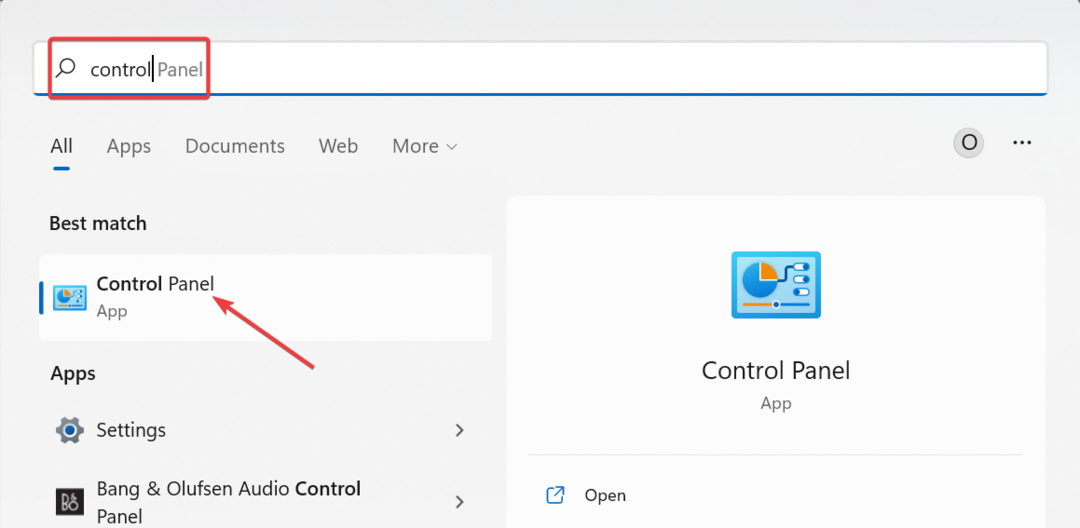
- აირჩიეთ პროგრამის დეინსტალაცია ქვეშ პროგრამები ვარიანტი.
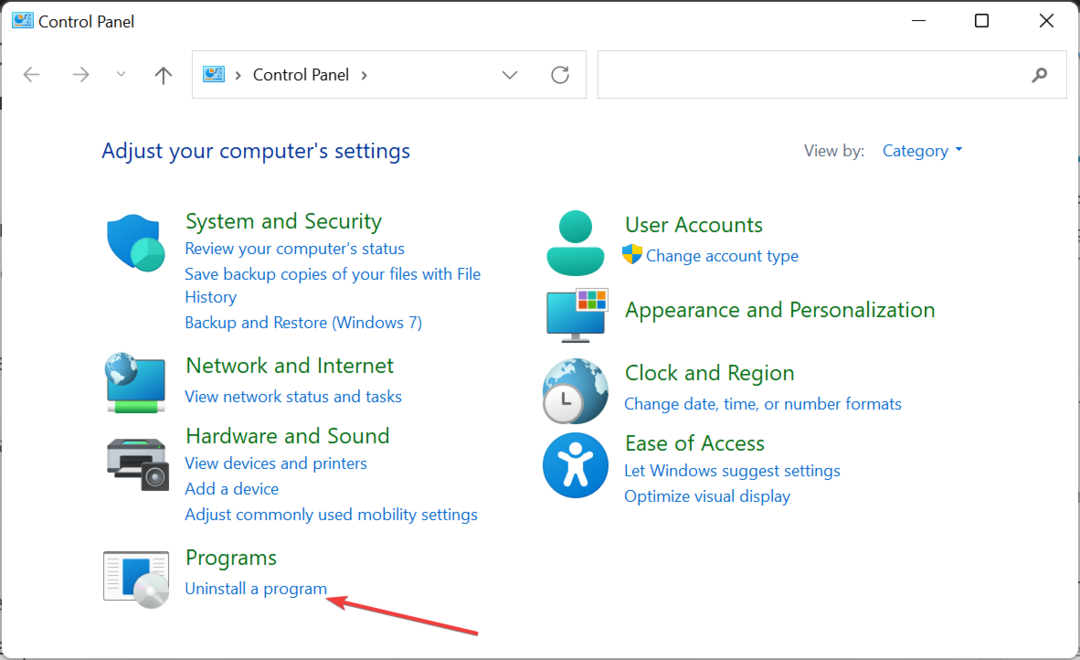
- ახლა, დააწკაპუნეთ მარჯვენა ღილაკით DTS აუდიო დამუშავება ვარიანტი, აირჩიეთ დეინსტალაციადა მიჰყევით ეკრანზე მითითებებს პროცესის დასასრულებლად.
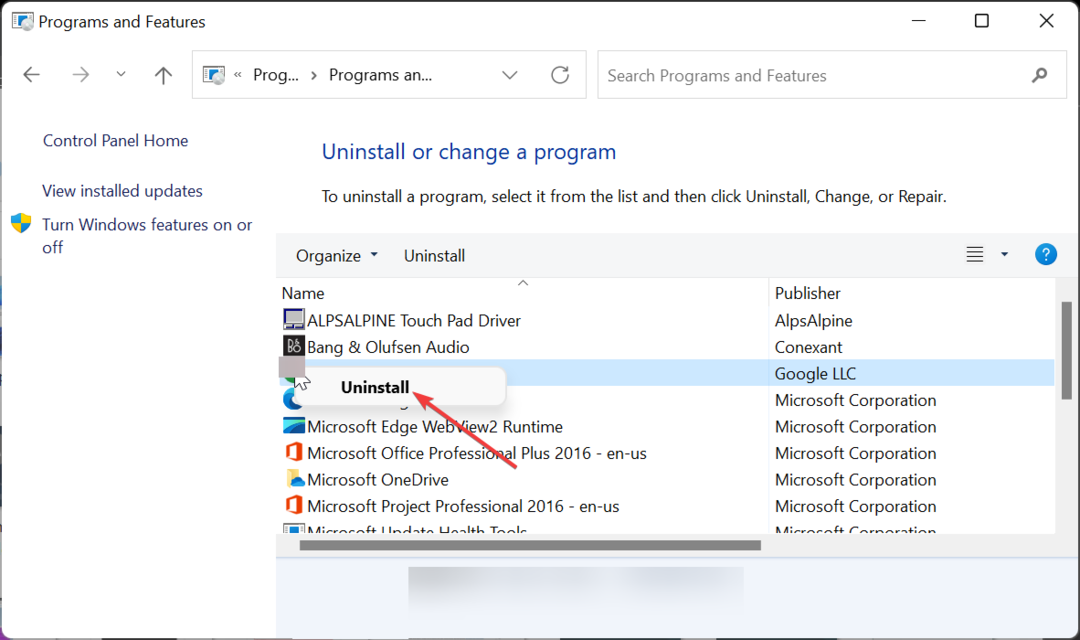
- ალტერნატიულად, შეგიძლიათ გახსნათ File Explorer და მიჰყევით ქვემოთ მოცემულ გზას:
C:/Program Files/DTS Sound/Tobit Software/dts_apo_service.exe_uninstall.exe - ბოლოს გაუშვით დეინსტალერი და მიჰყევით ეკრანზე მითითებებს.
თუ სხვა ყველაფერი ვერ გადაჭრის dtsapo4service.exe პროცესთან დაკავშირებულ პრობლემებს, თქვენ უნდა წაშალოთ DTS Audio Processing პროგრამული უზრუნველყოფა. ეს აღმოფხვრის პრობლემის წყაროს, რაც, თავის მხრივ, გაათავისუფლებს შეცდომის შეტყობინებას.
dtsapo4service.exe პროცესი განუყოფელია, თუ იყენებთ DTS Sound პროგრამულ უზრუნველყოფას. ის ზოგადად უსაფრთხოა და არ უქმნის საფრთხეს თქვენს კომპიუტერს.
თუმცა, მას ზოგჯერ შეიძლება პრობლემები შეექმნას. მაგრამ თქვენ ყოველთვის შეგიძლიათ გამოიყენოთ ამ სახელმძღვანელოს გადაწყვეტილებები მათ გამოსასწორებლად.
თუ გსურთ იცოდეთ ამის შესახებ SelfCert.exe ფაილი, ჩვენი ყოვლისმომცველი სახელმძღვანელო ამ თემაზე შეიცავს ყველა საჭირო ინფორმაციას.
მოგერიდებათ გაგვიზიაროთ თქვენი გამოცდილება ამ პროცესის შესახებ ქვემოთ მოცემულ კომენტარებში.
ჯერ კიდევ გაქვთ პრობლემები? გაასწორეთ ისინი ამ ხელსაწყოთი:
სპონსორირებული
მძღოლებთან დაკავშირებული ზოგიერთი საკითხი შეიძლება უფრო სწრაფად მოგვარდეს სპეციალური ხელსაწყოს გამოყენებით. თუ ჯერ კიდევ გაქვთ პრობლემები თქვენს დრაივერებთან, უბრალოდ გადმოწერეთ DriverFix და გაუშვით იგი რამდენიმე დაწკაპუნებით. ამის შემდეგ, ნება მიეცით მას ხელში ჩაიგდოს და გამოასწორეთ ყველა თქვენი შეცდომა უმოკლეს დროში!
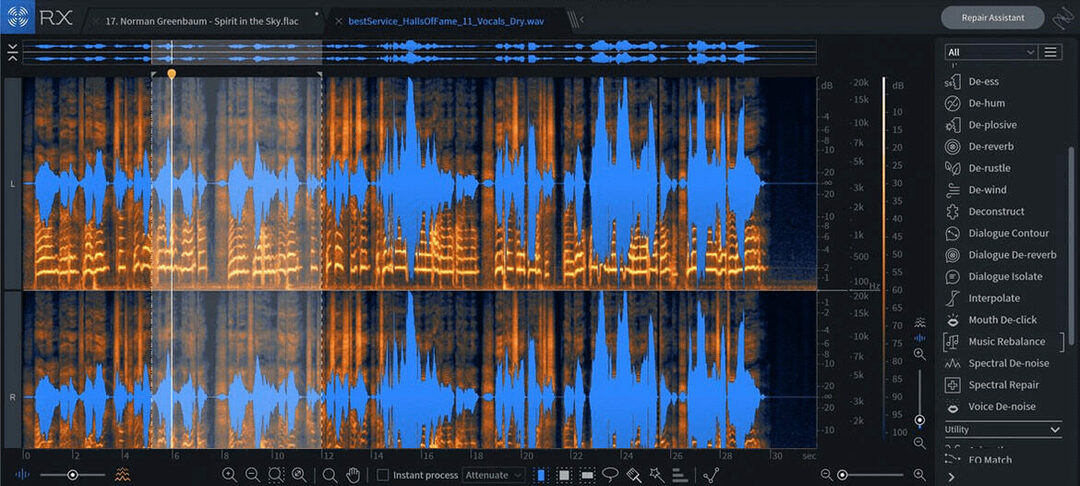
![5 საუკეთესო USB აუდიო ინტერფეისი დაბალი შეყოვნებისთვის [2021 სახელმძღვანელო]](/f/ea0a6774d700b007766bb9fe1d038230.jpg?width=300&height=460)
![5 საუკეთესო აუდიო მიქსერი USB ინტერფეისით [2021 სახელმძღვანელო]](/f/f0cf2db942fdb6545ddd7937e359e761.jpg?width=300&height=460)